⚡️نصب سرورهای متاتریدر 4 – Meta Trader 4 Server Setup
آموزش متاتریدر 4 – این بخش از تنظیمات پلتفرم متاتریدر 4 شامل مهمترین موارد قابل تغییری میشود که میتواند مشکلات جدی در عملکرد پلتفرم معاملاتی متاتریدر 4 از جمله قطع کامل اتصال، ایجاد کند.
لینک افتتاح حساب بروکر آمارکتس
ترمینال مشتری در ابتدا به گونهای تنظیم شده است که خدمات بدون شکل و عادی برای مشتریان ارائه کند.
از این رو، به شدت پیشنهاد میکنیم که هیچ کدام از پارامترها را در بخش سرور تنظیمات تغییر ندهید و فقط در هنگام نیاز ضروری به سراغ آنها بروید.
در بخش سرور تنظیمات امکان انجام این موارد وجود دارد:
- انتخاب یک سرور برای اتصال
- تنظیم سرور پروکسی
- مشخص کردن و تغییر رمز عبور
- فعالسازی خارج کردن قیمتها از طریق پروتکل DDE
- فعالسازی دریافت اخبار
| 🎯اطلاعات لازم برای ورود به سرور متاتریدر 4 | ⚛️جزئیات |
| شماره حساب | دریافت در هنگام افتتاح حساب |
| رمز عبور استاندارد | دسترسی به تمام امکانات متاتریدر 4 |
| رمز عبور سرمایه گذار Investor | دسترسی به تحلیل و وضعیت حساب، عدم امکان معامله |
| 🍀پشتیبانی آنلاین | پشتیبانی تلگرام |
| 📞تماس با کارشناسان | پشتیبانی واتساپ |
⭐️سرور در معاملات پلتفرم متاتریدر 4 چیست؟
عملا تمام کار ترمینال مشتری بر اساس دادههایی (اخبار و قیمتها) که به طور مداوم از طریق سرور دریافت میشود، انجام میگیرد.
اگر یک ترمینال مشتری قیمت ها را دریافت نکند، غیرممکن است که بتوان در آن معامله متاتریدر 4 انجام داد.
در چنین حالتی، ترمینال تنها اجازه میدهد که به تحلیل دادههای فعلی با اندیکاتورهای متاتریدر 4 و همینطور تحلیل حرکات قیمتی و تست ربات های متاتریدر بپردازید.
این شرایط میتواند به چند دلیل ایجاد شود. یکی از این دلایل تظنیمات اشتباه اتصال سرور است.

برای اتصال ترمینال مشتری به سرور، آدرس دقیق IP سرور (یا نام دامنه) و پورت باید مشخص باشد.
پس از نصب متاتریدر 4 تمام این دادهها مشخص میشود و معمولا نیازی نیست که به طور دستی آنها را تغییر دهید.
با این حال اگر نیازی به اتصال به سرور دیگری باشد، آدرس و پورت آن سرور باید در بخش Server ترمینال متاتریدر 4 ارائه شود. داده باید در فرمت زیر و بدون فاصله گذاری ارائه شود:
]شماره پورت [ : ] آدرس اینترنتی سرور [ برای مثال “192.168.0.1:443”
در مثال بالا 192.168.0.1 آدرس اینترنتی سرور است و 443 شماره پورت محسوب میشود. پس از اینکه داده را وارد کردید، دکمه OK را باید وارد کنید.
آدرس سروری که به تازگی وارد کردهاید و همینطور شماره پورت در هارد دیسک ذخیره میشود.
این دادهها تا زمانی که برای افتتاح حساب متاتریدر 4 اقدام کنید، تاثیری نخواهند داشت. پس از افتتاح حساب است که ترمینال شروع به استفاده از شماره پورت و آدرس خواهد کرد.
آدرس سرور جدید به لیست سرورها در حین ثبت نام حساب متاتریدر 4 اضافه میشود و میتوانید آن را انتخاب کنید.
اگر اتصال به سرور موفقیت آمیز باشد، حساب جدید باز خواهد شد. در غیر این صورت، پیشنهاد میشود که تمام تنظیمات را بررسی کرده و دوباره امتحان کنید.
توجه داشته باشید که تنظیمات اتصال اشتباه تنها دلیل برای اینکه نمیتوانید یک حساب معاملاتی جدید باز کنید، نیست و دلایل دیگری نیز وجود دارد.
لینک افتتاح حساب در بروکر آلپاری
🎁پروکسی سرور متاتریدر 4
اتصال به اینترنت از طریق سرور پروکسی میتواند دلیل دیگری برای اینکه باشد که اتصال به سرور صورت نمیگیرد.
یک سرور پروکسی در واقع واسطهای بین کامپیوتر معامله گر و سرور معاملاتی است.
این بیشتر توسط ارائه کنندگان اینترنت یا شبکه های محلی استفاده میشود. اگر یک مشکل در اتصال پیش بیاید، شما باید به سراغ مدیر مسئول سیستم خود یا ارائه کننده اینترنت خود بروید.
اگر پروکسی در حال استفاده باشد، ترمینال باید طبق آن تنظیم شود. در بخش تنظیمات گزینه Enable Proxy Server پشتیبانی از سرور پروکسی را فعال میکند.
کلیک کردن روی گزینه proxy… یک پنجره را باز میکند که در آن پارامترهای سرور پروکسی متاتریدر 4 باید مشخص شود.

این پارامترها شامل موارد زیر میشود:
سرور: آدرس سرور پروکسی و نوع آن (HTTP، SOCKS5 یا SOCKS4)
نام کاربری برای ورود: یک عبارت یا نام کاربری ورود برای دسترسی به سرور پروکسی. اگر نیازی به این نیست، این بخش باید خالی باقی بماند.
رمز عبور: یک رمز عبور برای دسترسی به سرور پروکسی. اگر نیازی به رمز عبور نیست، این بخش باید خالی باقی بماند.
پس از اینکه پارامترها را مشخص کردید، پیشنهاد میشود که گزینه Test را انتخاب کنید و بررسی کنید که تنظیمات چگونه عمل میکند. اگر تست متاتریدر 4 موفقیت آمیز باشد، باید روی گزینه OK کلیک کنید تا تنظیمات اعمال شود.
اگر یک پیغام خطا دریافت کردید، یعنی سرور پروکسی به طرز اشتباهی تنظیم شده است. برای پیدا کردن دلیل آن، دوباره میتوانید به سراغ ارائه کننده اینترنت یا مسئول سیستم خود بروید.
لینک افتتاح حساب بروکر لایت فایننس
❇️نحوه ورود به متاتریدر 4
ترمینال مشتری تنها میتواند به وسیله یک حساب متاتریدر به سرور متصل شود و کار کند. شماره حساب، رمز عبور استاندارد و رمز عبور سرمایه گذار سه عنصر اصلی ورود به حساب متاتریدر 4 محسوب میشوند.
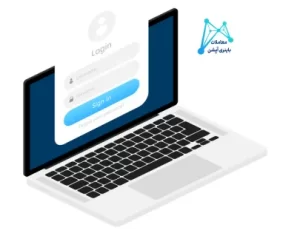
برای تایید ورود به حساب شما باید یک شماره حساب و یکی از دو نوع رمز عبور را داشته باشید.
رمز عبور اصلی یا استاندارد به شما دسترسی کامل به حساب متاتریدر میدهد در حالی که رمز عبور سرمایه گذار تنها یک دسترسی محدوده شده را فراهم میکند.
رمز عبور سرمایه گذار در واقع ابزاری مفید برای نشان دادن فرایند معامله و وضعیت حساب معاملاتی محسوب میشود.
پس از اینکه حساب معاملاتی را باز کردید و اگر گزینه Keep Personal Settings and Data at Startup فعال باشد، داده آن از جمله شماره حساب و رمزعبورهای استاندارد و سرمایه گذار در هارد درایو ذخیره خواهد شد.
با باز کردن دوباره برنامه، این دادهها برای اتصال حساب به طور اتوماتیک مورداستفاده قرار میگیرند.
اگر این گزینه غیرفعال باشد، شما باید به طور دستی با هر بار باز کردن پلتفرم متاتریدر 4، یک رمز عبور وارد نمایید.
همینطور اگر شما این گزینه را غیرفعال کنید، اطلاعات در مورد حساب قبلی و رمز عبورهای قبلی با ورود دوباره به ترمینال متاتریدر 4 حذف خواهد شد.
شماره حساب فعلی و رمز عبور در بخش های Login و Password مشخص شدهاند.
داده یک حساب دیگر نیز میتواند در این بخشها وارد شود و پس از انتخاب گزینه OK، ترمینال سعی خواهد کرد که وارد آن شود.
اگر اتصال موفقیت آمیز نباشد، داده وارد شده باید دوباره بررسی شود و یک بار دیگر برای ورود تلاش انجام شود.

اگر این کار نتیجهای به همراه نداشت، میتوانید از خدمات پشتیبانی تکنیکال متاتریدر 4 استفاده کنید.
با کلیک بر روی گزینه Change، شما میتوانید رمز عبورهای جدیدی را در صفحهای که ظاهر میشود وارد کنید. برای انجام این کار شما باید رمز عبور فعلی را بدانید.
این رمز را میتوانید در پیغامی که از سرور پس از ثبت نام حساب دمو متاتریدر 4 ارسال شده است، پیدا کنید.
رمز عبور جدید را در بخش موردنظر وارد کنید. اگر گزینه تغییر رمز عبور سرمایه گذار یا Change Investor Password فعال باشد، رمزعبور سرمایه گذار عوض خواهد شد.
♎️خروجی گرفتن از متاتریدر – انتقال داده از پلتفرم متاتریدر 4

قیمت های دریافت شده در پلتفرم MT4 را میتوان از طریق پروتکل تبادل داده پویا یا به طور مختصر DDE به اپلیکیشنهای دیگر منتقل کرد.
برای فعال سازی خروج قیمتها، باید گزینه Enable DDE Server را انتخاب کنید و گزینه OK را کلیک کنید.
پس از این کار انتقال داده بلافاصله شروع میشود. اطلاعات بیشتر در این زمینه را میتوانید در بخش مخصوص آن در سایت ما مشاهده کنید.
لینک افتتاح حساب بروکر آمارکتس
☣️اخبار مالی و تقویم اقتصادی در پلتفرم متاتریدر 4
ترمینال متاتریدر 4 اجازه دریافت اخبار مالی و اقتصادی را به مشتریان میدهد.
پس از ارتباط با سرور اخبار به راحتی برایتان ارسال میشود.
البته اخباری که در هنگام غیرفعال بودن متاتریدر 4 منتشر میشود، پس از اتصال ارسال نخواهد شد.
برای فعال سازی دریافت اخبار متاتریدر 4، لازم است که گزینه Enable News را انتخاب کنید. پس از این کار در بخش Terminal یک بخش News ظاهر میشود که در آن اخبار به شما ارائه میشود.
توجه داشته باشید که اگر گزینه Enable News فعال باشد اما هیچ اخباری را دریافت نکنید، بخش مربوط به اخبار در Terminal ظاهر نخواهد شد.
سوالات متداول
🔑اگر پروکسی در حال استفاده باشد، ترمینال باید طبق آن تنظیم شود. در بخش تنظیمات گزینه Enable Proxy Server پشتیبانی از سرور پروکسی را فعال میکند.
کلیک کردن روی گزینه proxy… یک پنجره را باز میکند که در آن پارامترهای سرور پروکسی متاتریدر 4 باید مشخص شود.
جهت کسب اطلاعات بیشتر، مطلب آموزش متاتریدر 4 را مطالعه نمایید.
🔑ورود با رمز سرمایه گذار این امکان را به شما میدهد که به بررسی چارت ها بپردازید، تحلیل تکنیکال متاتریدر 4 انجام دهید و ربات های متاتریدر را تست کنید.
اما این حالت اجازه معامله را به شما نمیدهد. برای اطلاعات بیشتر میتوانید از طریق واتساپ و تلگرام با مشتریان ما ارتباط برقرار کنید.
🔑با کلیک بر روی گزینه Change، شما میتوانید رمز عبورهای جدیدی را در صفحهای که ظاهر میشود وارد کنید.
برای انجام این کار شما باید رمز عبور فعلی را بدانید. این رمز را میتوانید در پیغامی که از سرور پس از ثبت نام حساب دمو متاتریدر 4 ارسال شده است، پیدا کنید.

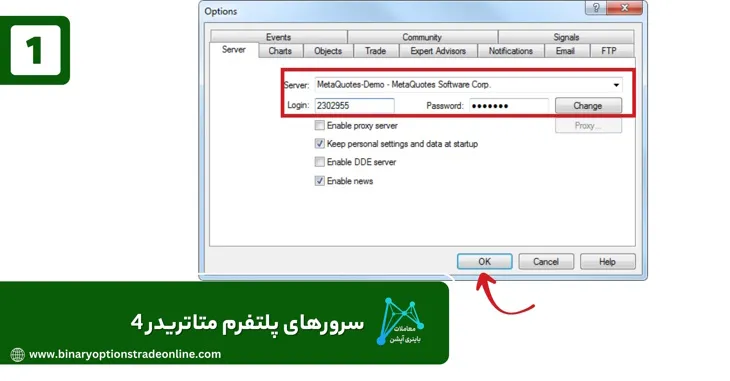

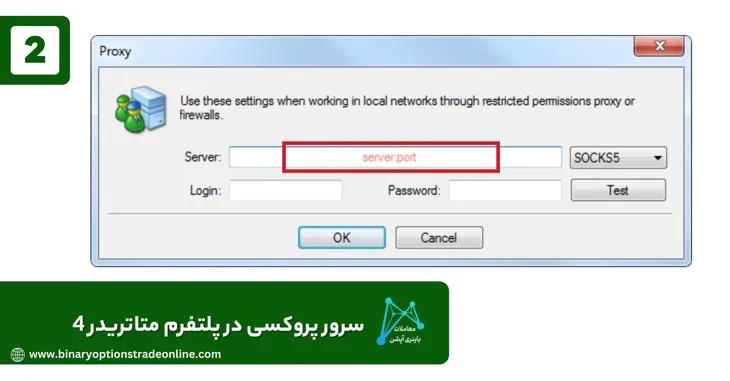
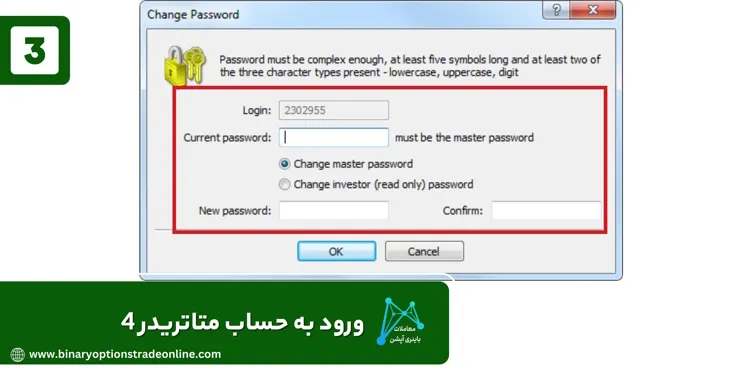
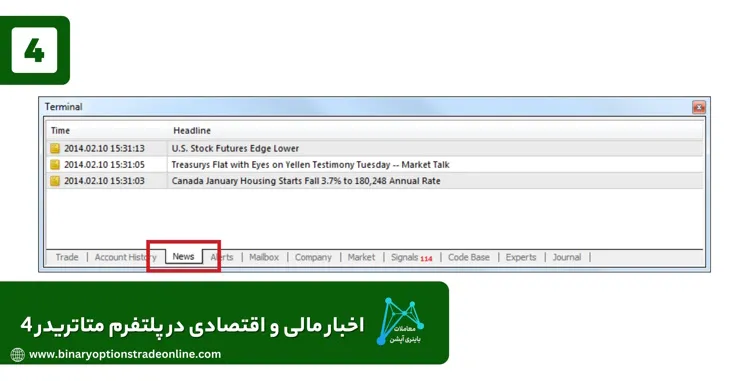
سلام اگه از پروکسی استفاده کنم و بعد یه مدت تغییرش بدم، مشکلی برای اتصال به سرور متاتریدر ایجاد نمیشه؟
خیر، شما می توانید از آی پی های مختلف برای اتصال به متاتریدر استفاده نمایید. هیچ محدودیت و مشکلی برای شما، پیش نخواهد آمد.